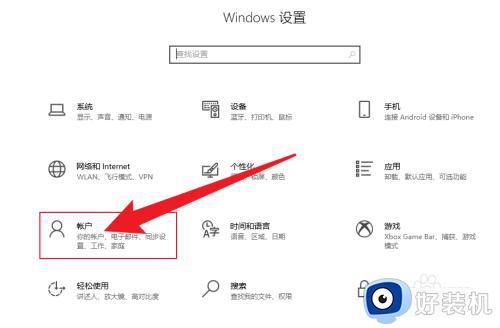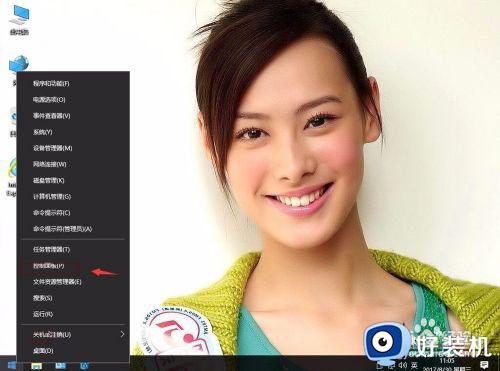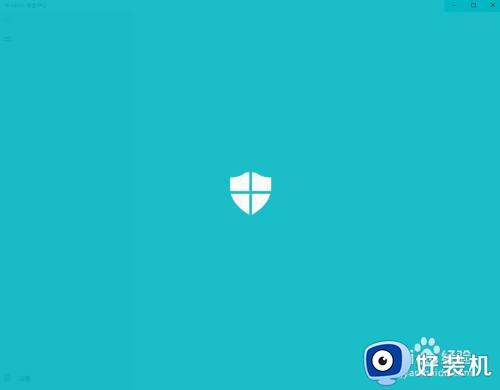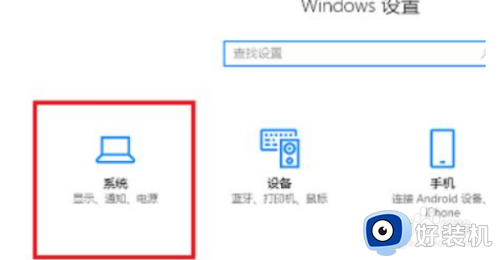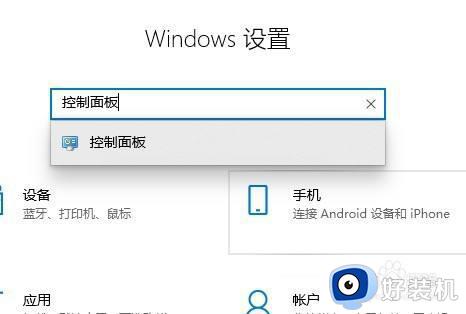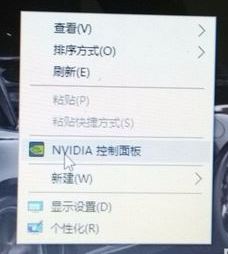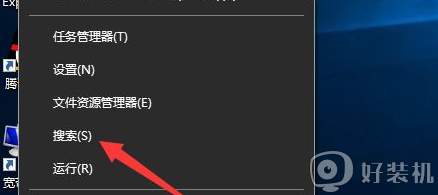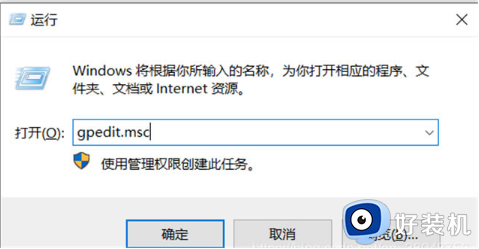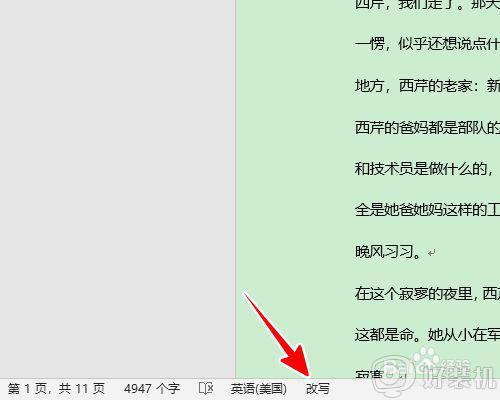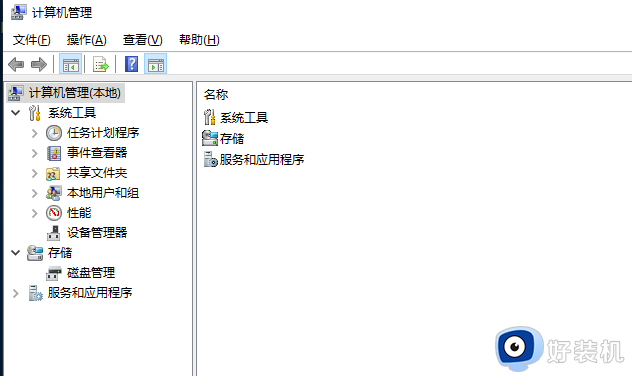win10同步中心怎么取消 win10同步中心如何关掉
时间:2022-09-05 11:43:21作者:run
在电脑安装完win10系统之后,很多功能由于默认设置应该都是属于开启状态,其中就包括同步中心功能,今天小编就给大家带来win10同步中心怎么取消,如果你刚好遇到这个问题,跟着小编一起来操作吧。
解决方法:
1.在win10系统里,开始菜单,右键控制面板。
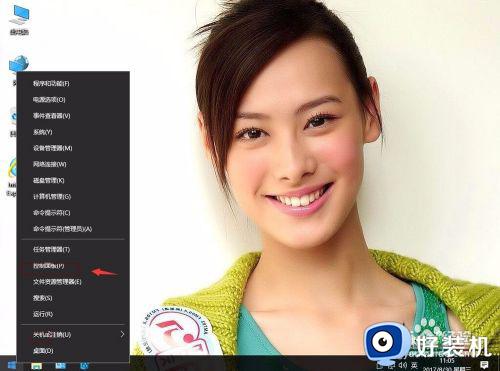
2.在控制面板中单击类别,选择小图标。
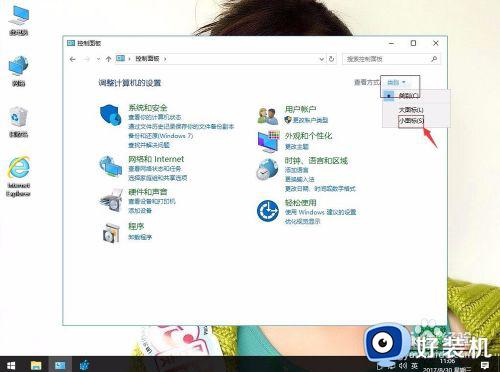
3.单击同步中心。
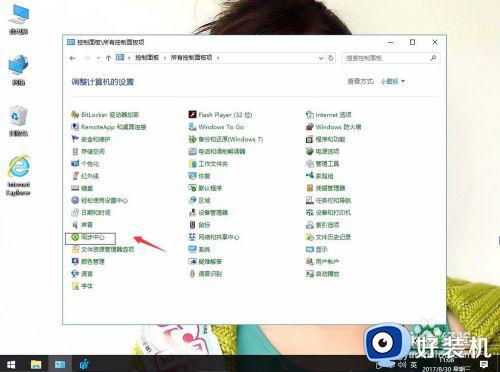
4.在同步中心,单击查看同步合作关系。
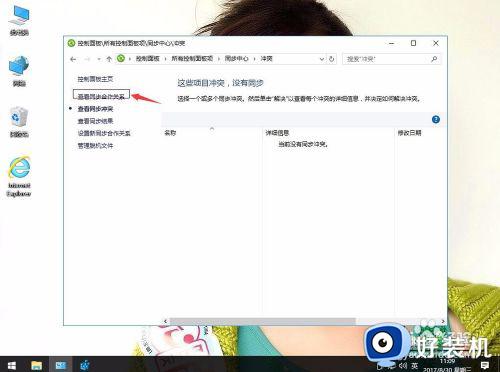
5.把同步中心,关闭。然后应用,再确定。
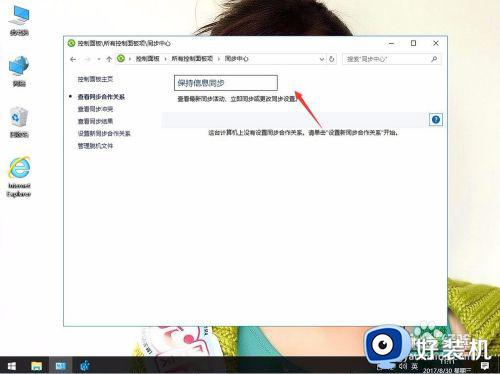
以上就是关于win10同步中心关掉设置方法的全部内容,如果你也有相同需要的话,可以按照上面的方法来操作就可以了,希望能够对大家有所帮助。